Cīņa par astronomiskajām glabāšanas vietām irpalēninājās. Liekas, ka sabiedrība ir apmetusies uz dažiem TeraBytes krātuves apjomiem un cenšas pēc iespējas vairāk lietot jaunus diskus. Tas novirzīja glabāšanas tehnoloģiju citā virzienā; proti, ātrums. Tradicionālie mehāniskie cietie diski mēra ātrumu ar apgriezieniem minūtē un kešatmiņā, un tagad mums ir cietvielu diski. Šie diski mehāniku izslēdz no vienādojuma un rezultātā ir eksponenciāli ātrāki. Pašlaik SATA kabeļu savienošana, kas savieno diskus ar mātesplatēm, ir kļuvusi par problēmu. Tāpēc mēs esam pievērsušies uz PCI Express balstītām atmiņas ierīcēm. Šie diskdziņi tiek pievienoti tieši mātesplatē, un ātrums ir mazāks par diagrammām (dažos gadījumos pat tik liels, cik lasīšanas ātrums ir 3,5 GB / s). Tomēr līdz ar jauno tehnoloģiju rodas jaunas problēmas, kas saistītas ar problēmu novēršanu. Piemēram, trūkst draiveru, nereaģējoši / lēni diski un / vai diskdziņi, kas vienkārši neparādās pēc savienojuma izveidošanas. Šis ir veids, kā novērst vispārējās PCIe NVMe SSD sāknēšanas un draivera problēmas.
1- Braukšana netiek rādīta
Ja jūsu disks vispār netiek parādīts, tadmūsu pirmais solis ir pārbaudīt, vai tas ir pat savienots. Windows meklēšanā ierakstiet Disk Management un atlasiet opciju “Izveidot un formatēt cietā diska nodalījumus”. Tiks atvērts diska pārvaldības logs. Saskaitiet uzskaitīto disku skaitu. Vai tas atbilst instalēto atmiņas ierīču skaitam? Ja tā, tas nozīmē, ka šī ir problēma ar nepareizu draiveri. Ja tā nenotiek, tas nozīmē, ka diskdzinis nav pareizi uzstādīts.
Izslēdziet un atvienojiet datoru / klēpjdatoru, noņemiet diskdzini un atkal ievietojiet to atpakaļ (atsevišķā slotā, ja tāds ir).

2 - Atrasts autovadītājs, bet netiek rādīts
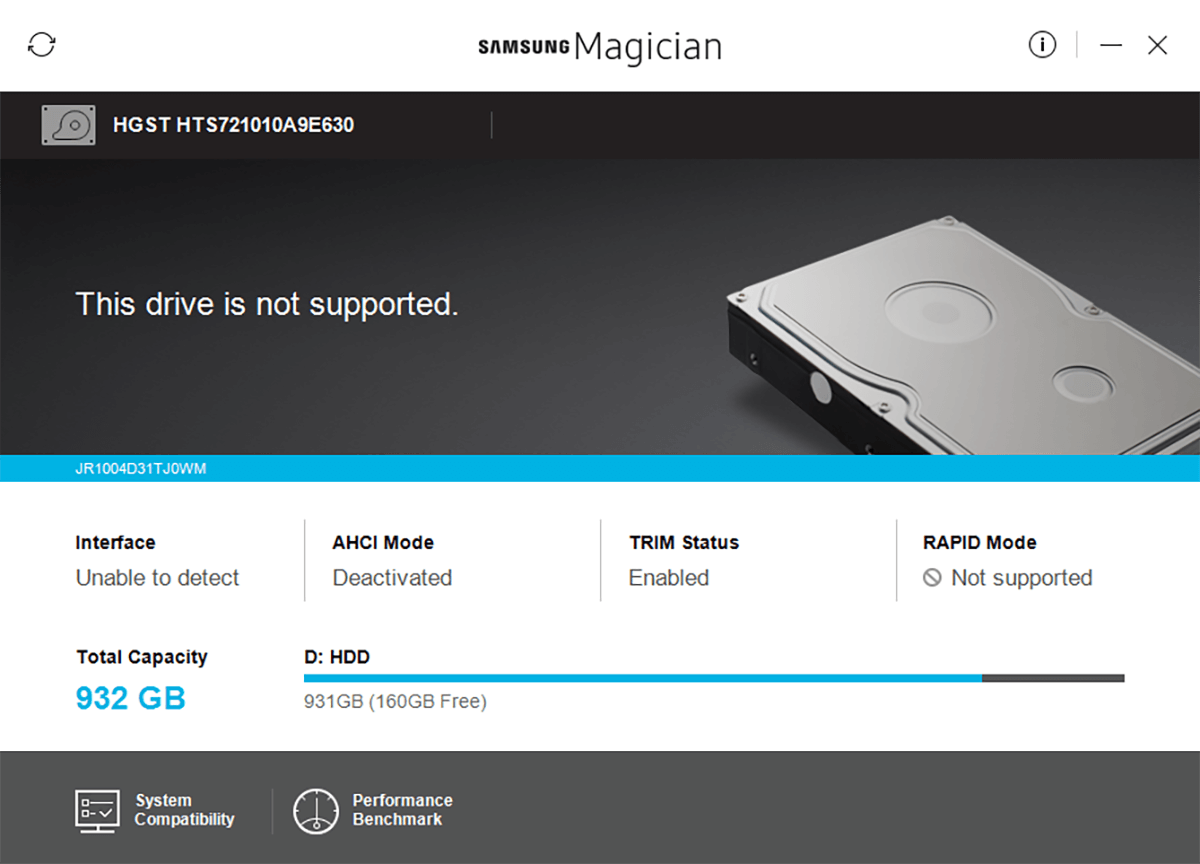
Ja jūsu disks tiek noteikts (tāds pats tests kā iepriekš),bet netiek rādīts File Explorer, dodieties uz Disk Management un atrodiet savu disku. Ar peles labo pogu noklikšķiniet krāsainajā apgabalā šī diska priekšā un atlasiet “Formatēt”.
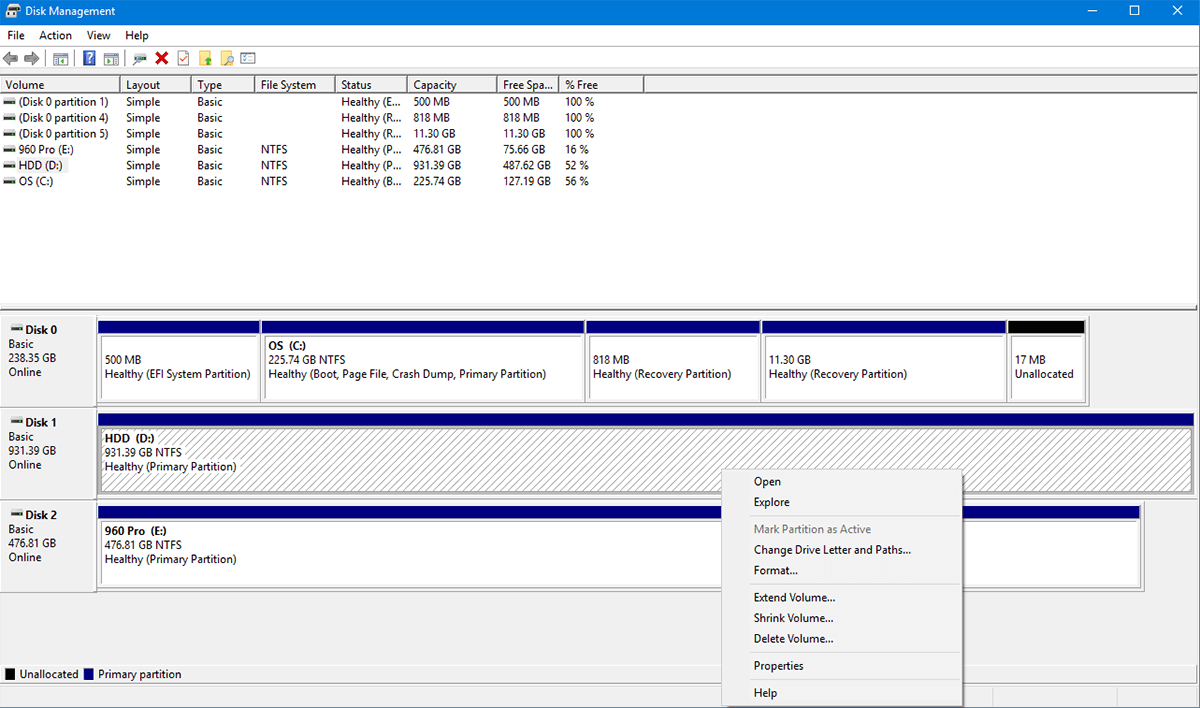
Piešķiriet tam vārdu (nav obligāti), atstājiet to NTFS (ja nezināt, kuru failu sistēmu vēlaties) un pārbaudiet “Veikt ātru formātu” ar SSD, tam vajadzētu formatēt un parādīties ne reizi.
3 - Disks rāda, bet tam ir nepareizi draiveri
Ja esat mēģinājis instalēt šo disku, betvai nu nespēj instalēt oficiālos draiverus (tā vietā izmanto Windows noklusējumus), vai arī nesaņem reklamēto ātrumu, iespējams, rodas draivera problēma.
Šie diski ir jaunākās piedāvātās tehnoloģijas. Lielākā daļa BIOS / UEFI ir konfigurētas, lai pieņemtu vecākus HDD vai SATA balstītus SSD, PCI Express balstītie diskdziņi prasa nelielu modifikāciju BIOS un sāknēšanu drošajā režīmā.
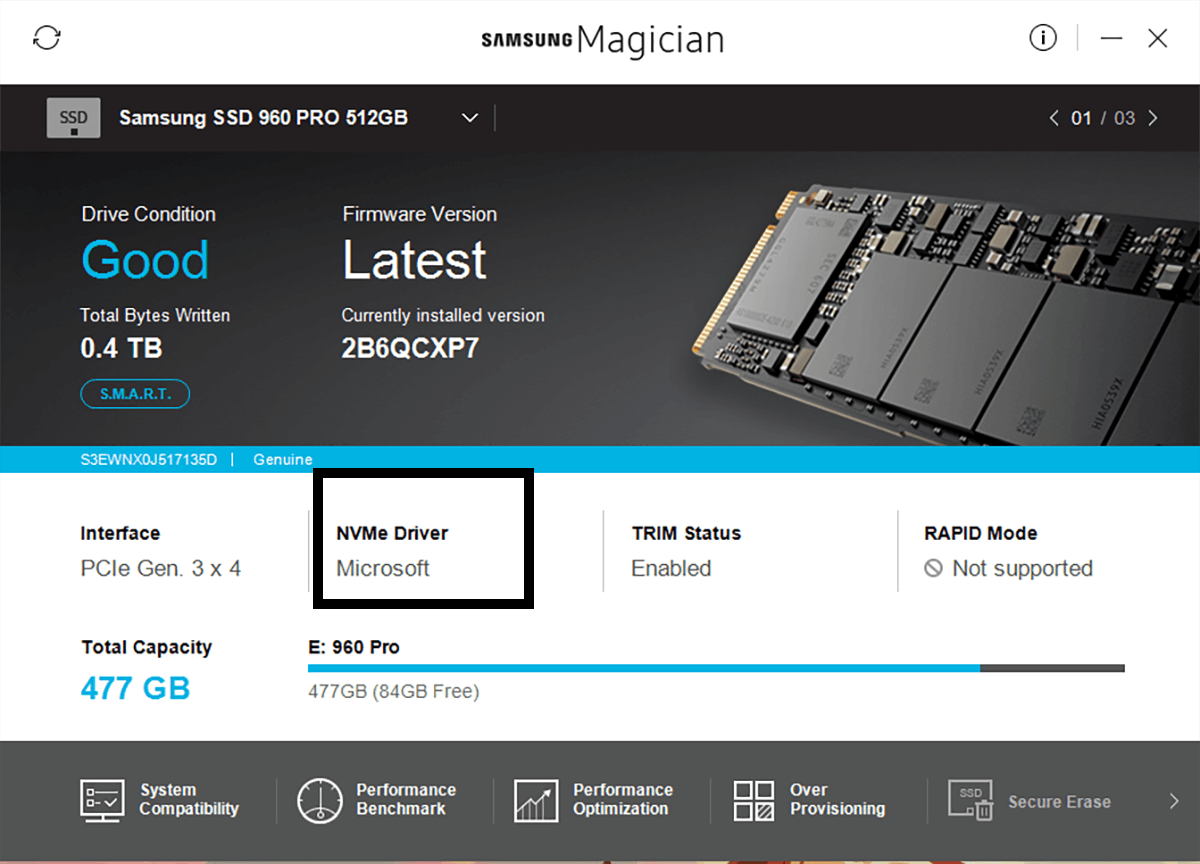
1 - Lejupielādējiet draiverus
Dodieties uz ražotāja vietni un lejupielādējiet visus draiverus, rīkus un programmaparatūras atjauninājumus, kas jums būs nepieciešami, lai disks darbotos pilnībā.
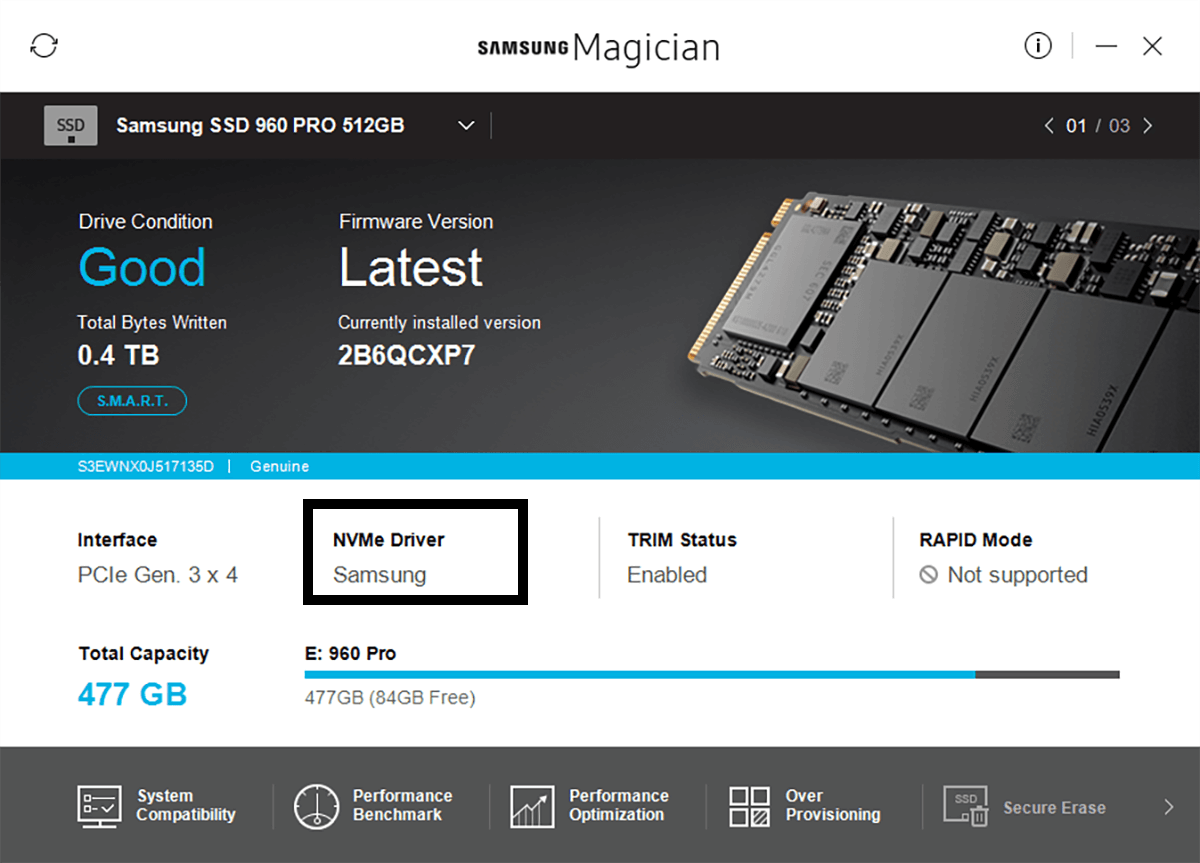
2 - BIOS / UEFI konfigurācija
Jebkurā laikā, kad palaižat datoru, tas parādainstrukcijas par to, kā ievadīt savu BIOS. Tas atšķiras dažādās sistēmās, taču parasti tā ir F2 atslēga. Ja neredzat skaidrus norādījumus par piekļuvi jūsu BIOS, apmeklējiet mātesplates ražotāja vietni, lai precīzi uzzinātu, kā (iespējams, sadaļā BUJ). BIOS jums būs jāatrod “SATA Operation” (parasti sadaļā “Advanced”) un jāmaina no RAID uz AHCI. Tam vajadzētu gan uzņemt vadītāju, gan iespējot pilnu ātrumu. Tomēr, ja joprojām nevarat instalēt draiverus, izmēģiniet nākamo risinājumu.
3 - sāknēšana drošajā režīmā
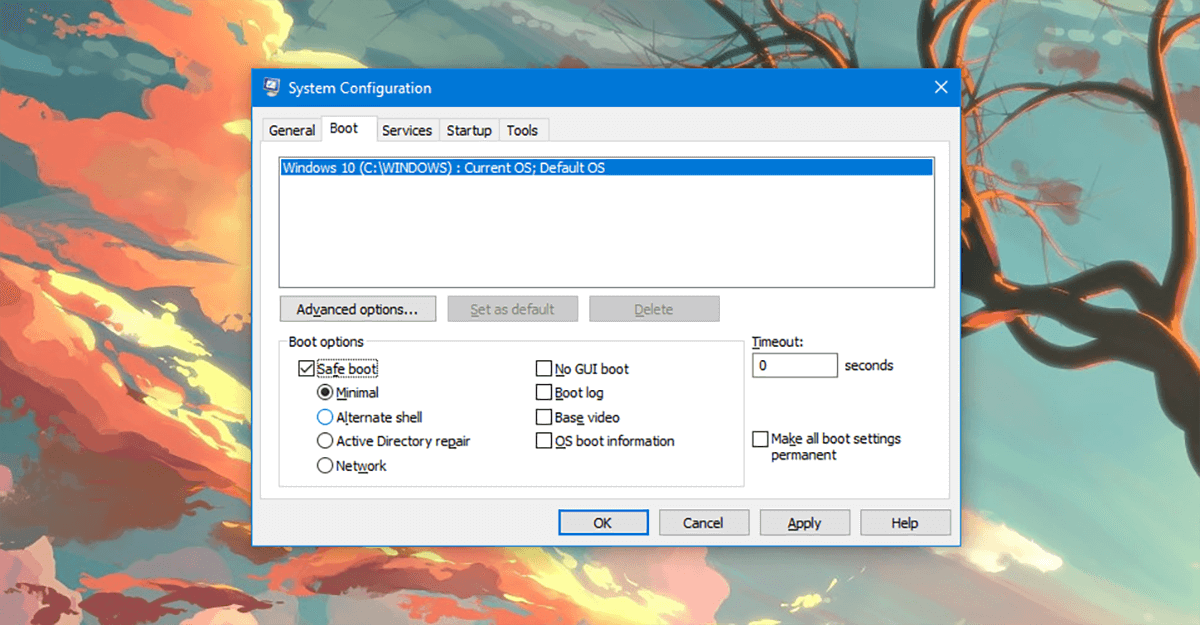
Windows meklēšanā ierakstiet: “msconfig”. Jūs redzēsit “Sistēmas konfigurācija”, atveriet to. Pieejamajās cilnēs redzēsit piecas cilnes. Noklikšķiniet uz cilnes Sāknēšana. Šajā cilnē skatieties apakšējā kreisajā stūrī un redzēsit “Droša sāknēšana”. Noklikšķiniet uz tā un nospiediet Labi. Restartējiet datoru, kad tas tiek prasīts.
Jūs pārstartēsit drošajā režīmā (pēc nelielas gaidīšanas). Tagad jums vajadzētu būt iespējai instalēt draiverus un rīkus tikai lieliski.
4 - Windows instalēšana
Ja vēlaties izmantot jauno, īpaši ātro disku, lai palaistu operētājsistēmu, un jūs sākat no jauna (t.i., operētājsistēmas iepriekš nav instalētas). Jums būs nepieciešams šāds.
1- USB disks (vismaz 16 GB)
2 - oriģināla Microsoft Windows
Tiek pieņemts, ka jums ir pieeja citam datoramkurā jūs varat izveidot iepriekš minētos priekšmetus. Oriģinālā Microsoft Windows ir viegli pieejama, vienkārši iegādājieties kopiju no Microsoft Store, un jums ir labi iet. Ja jūs veicat šo darbību no firmas ražotāja (nevis pats pats saliecat), tad, iespējams, varat pieprasīt ražotājam operētājsistēmas kopiju (vairums ražotāju ļauj jums lejupielādēt kopiju).
Vispirms mēs izveidosim bootable USBatvieglo UEFI (tas ir svarīgi PCIe diskdziņiem). Tātad mēs pamatā formatēsim jūsu USB bootable failā ar FAT32 failu sistēmu (NTFS iespējos tikai BIOS, nevis UEFI).
Diskpart
Administratora režīmā atveriet komandrindu, ar peles labo pogu noklikšķinot uz “Start Menu” un izvēloties Windows PowerShell (Admin), palaidiet DISKPART un pēc tam katru nākamo rindu, kā norādīts zemāk.
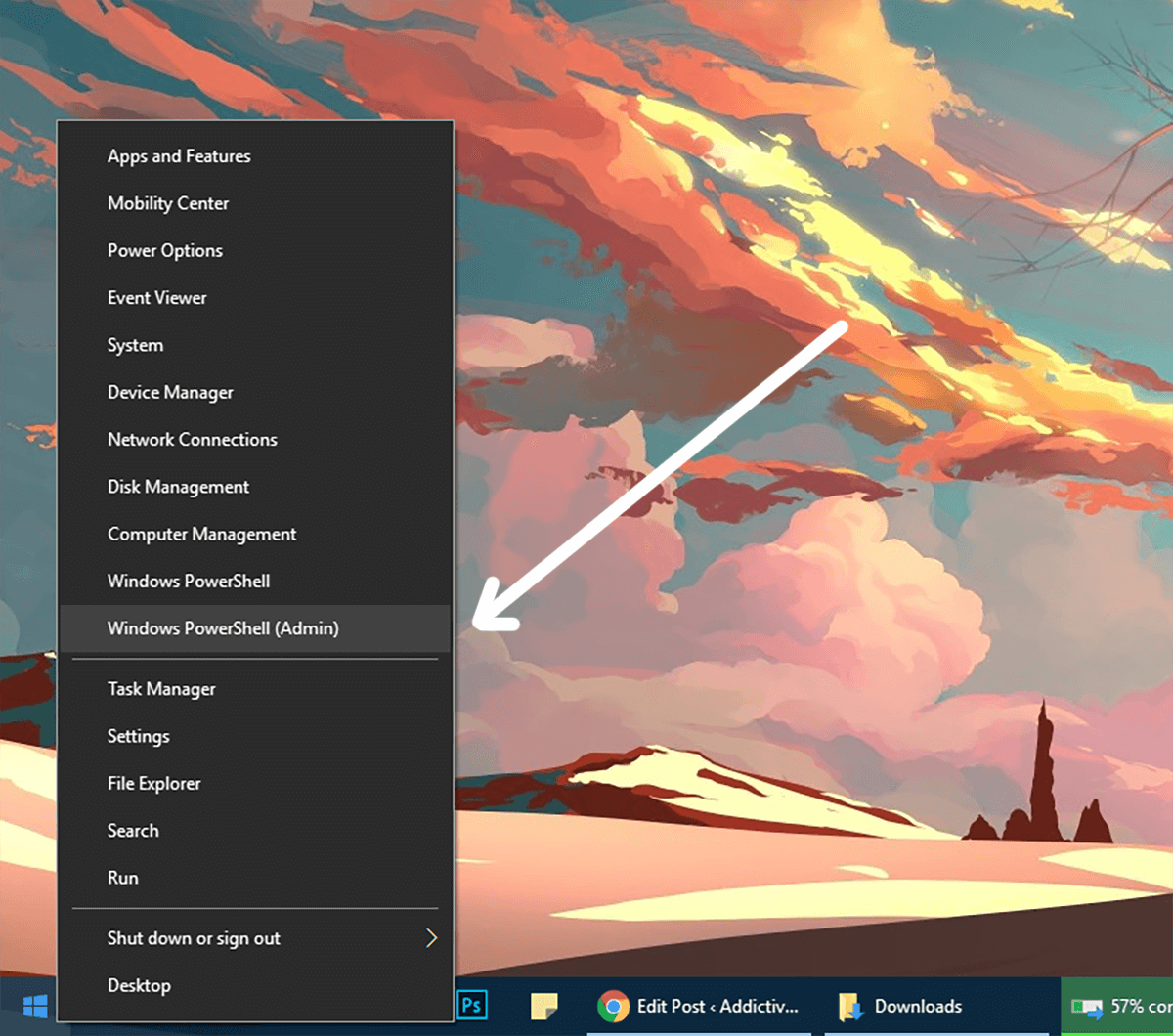
DISKPART
LIST DISK
Jūs redzēsit visu jūsu disku sarakstu. Meklējiet diska numuru, kas apzīmē jūsu USB diskdzini
type SELECT DISK #
# Ir jūsu USB numurs. Ja izvēlaties kādu citu numuru, jūs izdzēsīsit nepareizo disku.
CLEAN CREATE PARTITION PRIMARY SELECT PARTITION 1 ACTIVE FORMAT fs=fat32 assign
Tagad disks jāformatē un jāmarķē kāaktīvs un Fat32. Tagad jums būs jāpārkopē Microsoft Windows instalēšanas dvd saturs uz USB, izmantojot parastu kopiju ielīmēšanas programmu no Windows Explorer.
Kad tas būs izdarīts, jums būs jāsaņemEFI sāknēšanas pārvaldnieka programmaparatūras fails no datora, kurā Windows 64 biti ir instalēti UEFI sistēmā. USB diskā (pieņemot, ka tas ir disks E :) meklējiet E: efimicrosoftboot un nokopējiet šo sāknēšanas mapi vienā līmenī (uz galveno diskdzini), lai tā atrodas E: efiboot
Tagad dodieties uz failu C:WindowsBootEFIbootmgfw.efi un nokopējiet to uz E:efiboot mapi un pārdēvējiet failu uz bootx64.efi. Ievietojiet USB mašīna un ieslēdziet to un sāknējiet UEFI / BIOS ielādētājā un pārbaudiet sāknēšanas opcijas. Tagad PCIe SSD varat instalēt Windows, nezaudējot veiktspēju.













Komentāri